Warum erhalte ich die Meldung „Kontaktiere den Server für Informationen"?
Wenn Sie in Microsoft 365 arbeiten, werden möglicherweise über einen längeren Zeitraum Meldungen wie Server kontaktieren für Informationen oder Ihr neues Office für Sie bereit machen angezeigt. Dies tritt auf, wenn Microsoft 365 einen Remotestandort kontaktiert, z. B. ein Dateirepository, einen E-Mail-Server, einen Drucker oder einen Internetstandort. Die Nachricht bleibt geöffnet, während Microsoft 365 versucht, den Remotestandort zu kontaktieren.
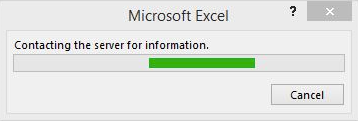
Es gibt mehrere Szenarien, in denen diese Meldung oder eine ähnliche Meldung angezeigt wird.
Wählen Sie eine der folgenden Optionen:
Wenn beim Versuch, eine Verbindung mit einem Drucker in Microsoft 365 herzustellen, Verzögerungen auftreten, wird möglicherweise dieses Meldungsfeld angezeigt. Hier finden Sie Hilfe zur Behebung von Problemen mit Ihrem Drucker .
Dies ist das häufigste Szenario, in dem dieses Meldungsfeld angezeigt wird. In den meisten Fällen wird die Meldung vorübergehend angezeigt und Sie können sie getrost ignorieren. Wenn die Meldung über einen längeren Zeitraum bestehen bleibt, sollten Sie die Reparatur einer Office-Installation untersuchen. Aber wenn Sie die Nachricht regelmäßig sehen, gibt es einige Schritte, die Sie ausprobieren können, die helfen könnten. Hängt nur davon ab, ob Sie die Nachricht für einige bestimmte Dokumente oder für alle sehen.
Ich sehe diese Nachricht nur bei einigen Dokumenten
In diesem Fall ziehen die Dateien, die Sie speichern oder öffnen möchten, möglicherweise Daten aus anderen Quellen, die ebenfalls an einem entfernten Ort gespeichert sind. Welches Problem auch immer die Verzögerung verursacht, gilt auch für diese verlinkten Quellen.
Beispiel: Angenommen, Sie versuchen, auf eine PowerPoint-Präsentation zuzugreifen, die einen Link zu Daten in einer Excel-Tabelle enthält. Wenn Sie diese PowerPoint-Präsentation öffnen oder speichern, versucht sie, eine Verbindung mit der Excel-Tabelle herzustellen, damit die Daten aktualisiert werden können. Wenn diese Tabelle verschoben oder gelöscht wurde oder die Daten nicht mehr vorhanden sind, wird die Meldung angezeigt, während PowerPoint versucht, die Daten abzurufen.
Versuchen Sie Folgendes: Überprüfen Sie, ob das Dokument Links enthält, die Daten aus anderen Quellen abrufen. Wenn dies der Fall ist, vergewissern Sie sich, dass diese verknüpften Quellen nicht verschoben oder gelöscht wurden.
Ich sehe diese Nachricht für alle Dokumente
In diesem Fall können die Verbindungsgeschwindigkeit und die aktuelle Auslastung des Netzwerks Faktoren sein, die die Verzögerung verursachen.
Beispiel: Verbindungs- und Netzwerkprobleme treten häufig auf, wenn Sie an einem öffentlichen Ort arbeiten. Wenn Sie von Ihrem Lieblingscafé aus arbeiten, sind Sie möglicherweise mit dessen WLAN-Hotspot verbunden. Das Problem ist, dass möglicherweise auch andere Personen dort arbeiten und dieselbe Internetverbindung nutzen. Das könnte das Netzwerk verlangsamen.
Versuchen Sie Folgendes: Sehen Sie sich die Tipps und Tricks in Best Practices für die Verwendung von Microsoft 365 in einem langsamen Netzwerk an. Dieser Artikel enthält nicht nur gute Ratschläge zum Umgang mit langsamen Netzwerkproblemen in verschiedenen Microsoft 365-Apps, sondern gibt Ihnen auch einen guten Überblick darüber, warum Ihre Netzwerkverbindung möglicherweise langsam ist.
Dies kann auf eine Beschädigung der Dateien oder anderer Informationen zurückzuführen sein, die Office abzurufen versucht, oder auf eine Beschädigung Ihrer lokalen Office-Installation. Eine ähnliche Meldung kann auftreten, wenn die Office-Installation beschädigt wurde. Wenn dies auftritt, lautet die Meldung möglicherweise wie Ihr neues Office bereit für Sie . Holen Sie sich Hilfe beim Reparieren einer einzelnen Office-Anwendung .
Wenn Sie in der Meldung „Ihr neues Office wird bereit für Sie" angezeigt werden, befolgen Sie die Schritte unter Reparieren einer Office-Anwendung .
Lesen Sie auch diese Forumsdiskussion für weitere Vorschläge: Fehler „Getting your new Office ready for you" .
Outlook zeigt ähnliche Meldungen an, wenn versucht wird, Ihren E-Mail-Server zu kontaktieren, um E-Mails oder Anhänge abzurufen. Outlook zeigt diese Meldung möglicherweise auch an, wenn versucht wird, Bilder aus HTML-E-Mail-Nachrichten herunterzuladen. Sehen Sie sich die Tipps und Tricks in Best Practices für die Verwendung von Microsoft 365 in einem langsamen Netzwerk an. Dieser Artikel enthält nicht nur gute Ratschläge zum Umgang mit langsamen Netzwerkproblemen in verschiedenen Microsoft 365-Apps, sondern gibt Ihnen auch einen guten Überblick darüber, warum Ihre Netzwerkverbindung möglicherweise langsam ist.
Das Meldungsfeld wird angezeigt, während Microsoft 365 versucht, Remoteinformationen abzurufen. Manchmal bleibt das Meldungsfeld geöffnet, und Sie können das Feld nicht schließen.
Das Abrufen von Remote-Informationen hat viele Formen und Größen, von externen Datenreferenzen in Excel bis hin zu Berechtigungen, die von einer Umgebung zur Verwaltung von Informationsrechten erteilt werden. Einige dieser Remote-Verbindungen können Sie steuern, z. B. die Verbindungen, die Sie innerhalb der Anwendung konfigurieren. In den folgenden Themen finden Sie weitere anwendungsspezifische Informationen.
Anwendung | Hilfethema |
|---|---|
Excel 2016 | Aktualisieren Sie eine externe Datenverbindung in Excel 2016 für Windows |
Excel2013 | |
Büro 2013 |
Wenn Sie das Warten satt haben und einfach weitermachen möchten, was Sie gerade getan haben, können Sie den Task-Manager verwenden, um die hängende App zu schließen. Anschließend können Sie die App erneut öffnen. Ihre nicht gespeicherten Daten in der App gehen verloren.
Drücken Sie auf Ihrer Tastatur STRG+UMSCHALT+ESC, um den Task-Manager zu öffnen.
Wählen Sie im Task-Manager-Fenster die App aus, die derzeit aufgrund des Meldungsfelds blockiert ist.
Klicken Sie unten im Dialogfeld auf die Schaltfläche Aufgabe beenden .
Die App wird wahrscheinlich nicht sofort geschlossen. Es dauert einige Zeit, eine App zu unterbrechen, die mit einem entfernten Standort interagiert.
Benötigen Sie weitere Hilfe?
Problembehandlung bei der Installation von Office mit Microsoft 365
No comments:
Post a Comment